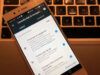Come vedere la cronologia sul cellulare
Ieri sera hai trovato un sito Web fantastico dal tuo cellulare, ma stamattina ti sei reso conto di averlo chiuso per sbaglio senza salvarlo nei segnalibri e ora non riesci più a ritrovarlo nonostante tutti i tuoi tentativi di ricerca. Oppure hai ricevuto una chiamata importante tre giorni fa da un numero che non avevi in rubrica e ora avresti bisogno di richiamare quella persona, ma non ricordi più né il numero né l'orario esatto in cui ti aveva contattato. Situazioni del genere capitano praticamente a tutti e proprio per questo motivo sapere come vedere la cronologia sul cellulare può davvero salvarti la vita in un sacco di occasioni come queste.
Il tuo smartphone, infatti, conserva automaticamente una cronologia dettagliata di tutto quello che fai durante la giornata, dai siti che visiti alle chiamate che ricevi ed effettui, passando per le ricerche che fai su Google e molto altro ancora. Il problema, però, è che spesso non si sa esattamente dove andare a pescare tutte queste informazioni preziose, dato che ogni sistema operativo e ogni applicazione ha le sue procedure specifiche. Per questo motivo ho deciso di scrivere questa guida completa, nella quale ti spiegherò passo dopo passo come accedere alla cronologia del browser su Android e iPhone, come consultare l'elenco dettagliato delle chiamate e come gestire la cronologia di Google associata al tuo account, includendo anche qualche dritta utile per recuperare dati che pensavi di aver perso per sempre.
Bene, direi che a questo punto possiamo finalmente partire con le spiegazioni pratiche, dato che le procedure che sto per mostrarti sono davvero semplici e intuitive e sono sicuro che in pochi minuti avrai imparato tutti i trucchi necessari per non perdere più nessuna informazione importante dal tuo cellulare e per sfruttare al meglio tutte le funzionalità di cronologia che il tuo dispositivo mette a disposizione!
Indice
- Come si fa a vedere la cronologia sul cellulare: navigazione
- Come trovare la cronologia sul cellulare: chiamate
- Come vedere la cronologia sul cellulare: ricerche Google
- Come vedere la cronologia cancellata sul cellulare
Come si fa a vedere la cronologia sul cellulare: navigazione
Visualizzare la cronologia di navigazione sul cellulare è un'operazione fondamentale per ritrovare siti Web che hai visitato in precedenza. A seconda del sistema operativo del tuo smartphone e del browser che utilizzi abitualmente, la procedura può variare leggermente, ma i passaggi sono sempre molto intuitivi e alla portata di tutti. Nei prossimi paragrafi ti spiegherò nel dettaglio come accedere alla cronologia su Android e iPhone, esaminando i browser più diffusi per ciascuna piattaforma.
Android
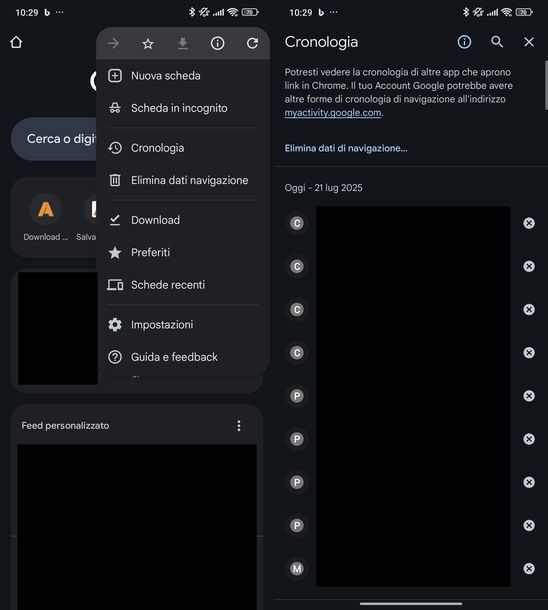
Sul “robottino verde”, la procedura per visualizzare la cronologia varia in base all'app di navigazione Internet impiegata. Prima di procedere con le istruzioni specifiche, è importante sapere come vedere la cronologia sul cellulare Samsung e su altri dispositivi del sistema operativo di Google, dato che i passaggi sono generalmente simili indipendentemente dal produttore. Esaminiamo ora i browser più comuni disponibili per Android.
Per quanto riguarda Google Chrome, visualizzare la cronologia delle ricerche all'interno del browser per Android, presente “di serie” su molti device, è davvero facile e intuitivo.
Per prima cosa, apri il browser facendo tap sull'icona corrispondente, presente in Home o nel Drawer delle app. Fatto ciò, avrai accesso alla schermata principale del browser. Per trovare le ultime ricerche effettuate, fai tap sull'icona ⋮, situata in alto a destra.
Infine, scegli l'opzione Cronologia dal menu appena apertosi. I siti Web visitati verranno catalogati, nella lista comparsa su schermo, per ordine cronologico, con l'ultimo sito visitato posto in cima.
Nella parte alta, di fianco alla scritta Cronologia, è presente un'icona a forma di lente d'ingrandimento che, se pigiata, permette di filtrare i risultati in base a parole chiave, da digitare nella casella di ricerca.
Se desideri eliminare la cronologia, fai tap su Elimina dati di navigazione… presente nella stessa schermata, quindi tocca su Dall'inizio in corrispondenza di Intervallo di tempo e seleziona tra Ultimi 15 minuti, Ultima ora, Ultime 24 ore, Ultima settimana, Ultime 4 settimane o Dall'inizio dal menu che compare.
Dopodiché seleziona solo Cronologia di navigazione e deseleziona tutto il resto, quindi premi il pulsante Elimina dati in basso a destra per cancellare tutto.
Nel caso volessi eliminare una singola voce della cronologia su Chrome, invece, devi semplicemente premere il tasto X di fianco alla ricerca che vuoi cancellare.
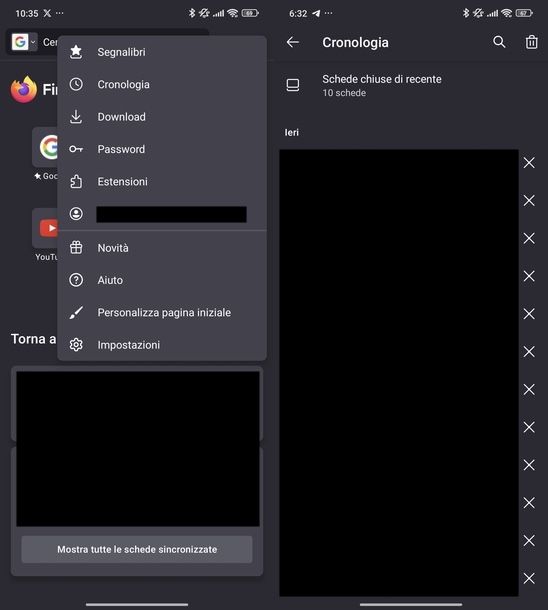
Se invece utilizzi Mozilla Firefox, per visualizzare la cronologia su Firefox, avvia l'applicazione dalla schermata Home o dal cassetto delle applicazioni, quindi tocca i tre puntini in alto a destra e seleziona Cronologia dal menu che compare per visualizzare l'intera cronologia di navigazione.
Se stai cercando un elemento specifico, puoi utilizzare la lente d'ingrandimento in alto a destra per sfruttare il campo Cerca nella cronologia che compare. Per eliminare la cronologia, tocca l'icona del cestino in alto a destra, seleziona tra Ultima ora, Ieri e oggi o Tutto, quindi premi ELIMINA per confermare l'operazione.
Puoi anche rimuovere singole pagine dalla cronologia facendo tap sulla X in corrispondenza di ogni pagina visitata. Inoltre, è disponibile la sezione Schede chiuse di recente in alto per visualizzare le schede che hai chiuso di recente.
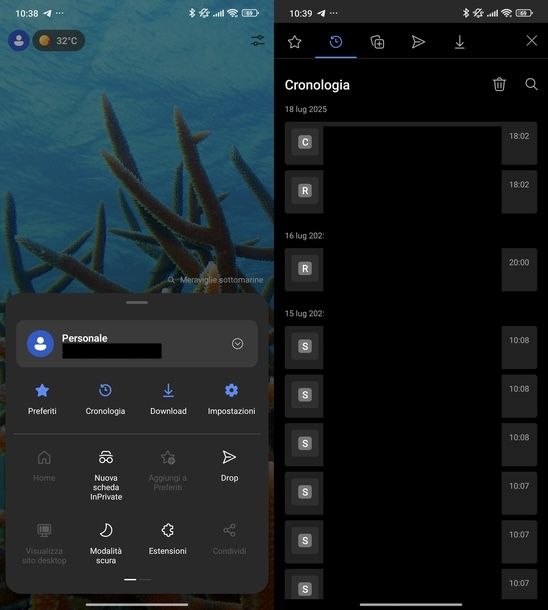
Per chi preferisce Microsoft Edge, se utilizzi Edge, avvia l'applicazione e tocca i tre trattini in basso a destra, quindi seleziona Cronologia dal menu che compare per visualizzare tutta la cronologia di navigazione.
Anche qui è disponibile la lente d'ingrandimento in alto a destra per trovare qualcosa di specifico usando il campo Cerca nella cronologia che compare sopra. Per eliminare la cronologia, tocca l'icona del cestino in alto a destra e, se necessario, attiva Elimina dati di esplorazione alla chiusura tramite la levetta accanto.
Tocca su Ultima ora in corrispondenza di Intervallo di tempo, seleziona tra Ultimi 15 minuti, Ultima ora, Ultime 24 ore, Ultimi 7 giorni, Ultime 4 settimane o Tutto dal menu che compare, quindi seleziona solo Cronologia esplorazioni e premi il pulsante Elimina dati in basso a destra per eliminare. Per cancellare una singola pagina, fai un lungo tap sulla pagina visitata nell'elenco e seleziona Elimina dal menu proposto.
iPhone
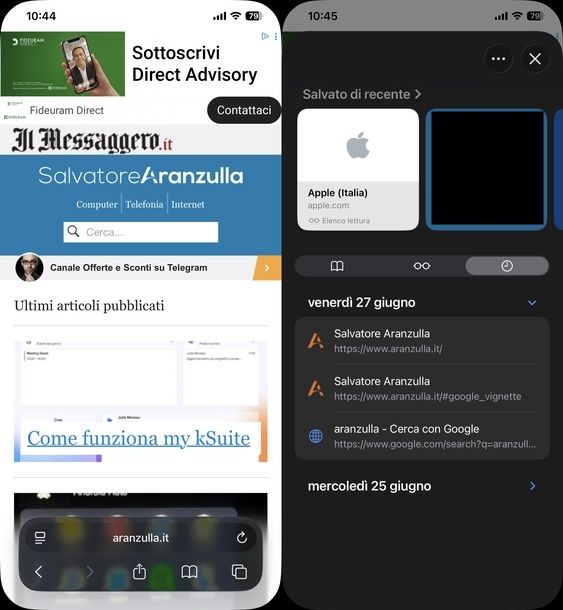
Su iPhone, la gestione della cronologia di navigazione varia a seconda del browser utilizzato, ma generalmente i passaggi sono molto simili a quelli visti per Android. Prima di esaminare i singoli browser, è utile sapere come cancellare la cronologia sul cellulare iPhone, operazione che può tornare utile per mantenere la privacy o liberare spazio. Vediamo ora come procedere con i principali browser disponibili per iOS.
Iniziamo da Safari, dato che è il browser predefinito, preinstallato su tutti gli smartphone e i tablet di Apple. Il punto di forza di questo browser è la semplicità di utilizzo e la pulizia dell'interfaccia.
Per raggiungere la sua cronologia, basta semplicemente fare tap sull'icona a forma di libro posta nella barra degli strumenti inferiore. Dopodiché nella schermata comparsa su schermo, basta fare tap sull'icona a forma di orologio.
Le ricerche sono catalogate per ordine cronologico, con le più recenti mostrate in alto. Se hai bisogno di cercare qualcosa di specifico, fai uno swipe dall'alto verso il basso per attivare il campo Cerca in Cronologia in alto, quindi tocca su di esso e digita il termine per fare una ricerca mirata.
Per eliminare la cronologia, hai diverse opzioni. Per rimuovere un singolo sito, fai un lungo tap sul sito desiderato e seleziona Elimina dal menu che compare. Se vuoi eliminare più siti, tocca i tre puntini in alto a destra, seleziona Seleziona siti Web dal menu che compare, tocca sui siti visitati per selezionarli e poi premi l'icona del cestino in alto a sinistra per eliminarli.
Per cancellare tutta la cronologia, tocca i tre puntini in alto a destra e seleziona Cancella dal menu che compare. Nella sezione Cancella per un periodo di tempo, seleziona tra Ultima ora, Oggi, Siti visitati ieri e oggi o Tutta la cronologia, quindi attiva o meno Chiudi tutti i pannelli tramite la levetta accanto e premi il pulsante Cancella cronologia.
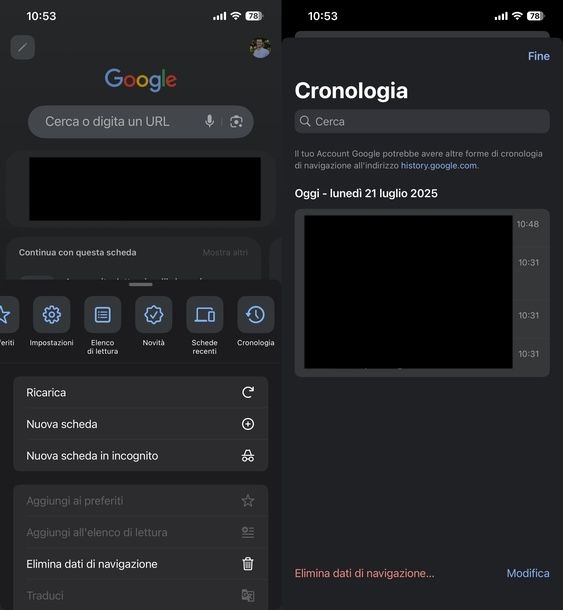
Il browser Chrome di Google è quello più utilizzato al mondo, ed è ovviamente disponibile anche su iOS/iPadOS. Visualizzare la sua cronologia è semplicissimo.
Per prima cosa, apri l'applicazione facendo tap sull'icona presente nella Home screen o nella Libreria app. Fatto questo premi sull'icona (…) posta in basso a destra, all'interno della barra delle opzioni (nel caso non dovessi visualizzarla, scorri la pagina verso il basso per farla comparire).
Infine, premi la voce Cronologia all'interno del menu a comparsa, per raggiungere la pagina con le ultime ricerche, visualizzate in ordine cronologico. All'interno della schermata della cronologia sono disponibili due tasti: Elimina dati di navigazione… e Modifica.
Facendo tap sul primo è possibile eliminare le ricerche effettuate mentre premendo su Modifica viene data l'opportunità di selezionare singolarmente le voci di ricerca che si ha intenzione di eliminare, per poi confermare l'operazione attraverso il tasto Elimina posto in basso a sinistra.
Nella parte superiore della schermata, invece, è presente una barra di ricerca che, se premuta, consente di digitare delle parole chiave utili per filtrare le ricerche. Ti consiglio di dare un'occhiata a questa guida nel caso avessi intenzione di approfondire.
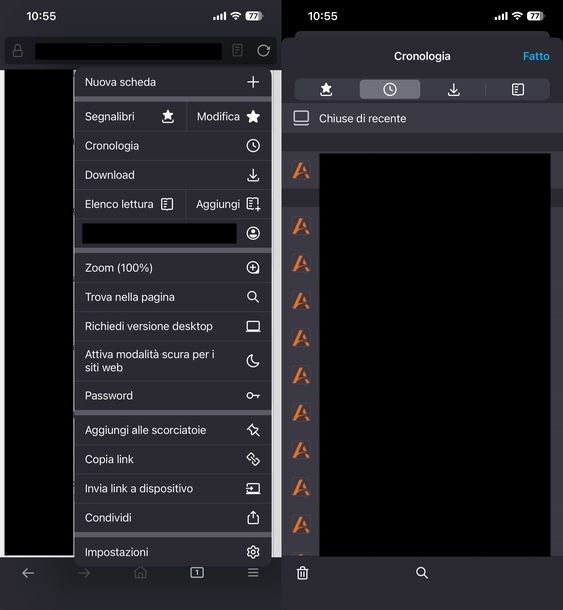
Anche su iPhone è disponibile Mozilla Firefox. Per visualizzare la sua cronologia, avvia l'applicativo dalla Home screen o dalla Libreria app, quindi tocca i tre trattini in basso a destra e seleziona Cronologia dal menu che compare per vedere l'intera cronologia.
Se stai cercando qualcosa di specifico, tocca la lente d'ingrandimento in basso e digita nel campo Immetti i termini di ricerca in basso per fare una ricerca mirata. Per eliminare l'intera cronologia, tocca l'icona del cestino in basso a sinistra e seleziona tra Ultima ora, Ultime 25 ore, Ultimi 7 giorni, Ultime 4 settimane o Di sempre per eliminare la cronologia insieme ai cookie e altri dati di navigazione.
È anche disponibile la sezione Chiuse di recente in alto per visualizzare le schede chiuse di recente. Per eliminare una singola pagina, invece, fai un lungo tap sulla pagina visitata nell'elenco e seleziona Elimina dalla cronologia.
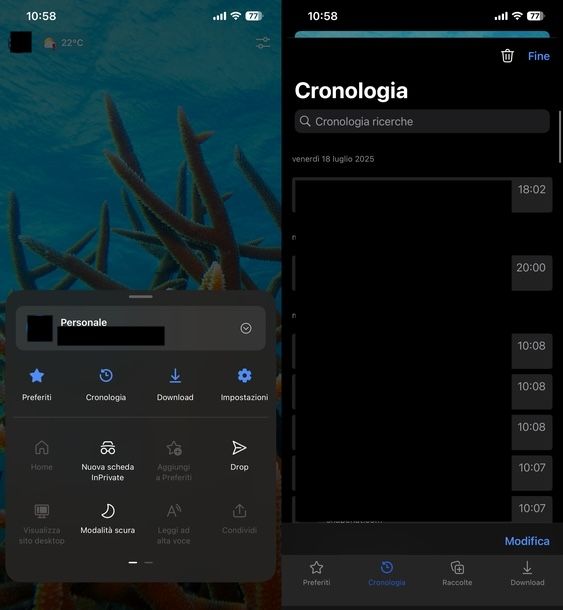
Infine, per quanto riguarda Microsoft Edge, avvialo e tocca i tre trattini in basso a destra, quindi seleziona Cronologia dal menu che compare per vedere l'intera cronologia.
Utilizza il campo Cronologia ricerche in alto per trovare qualcosa di specifico. Per eliminare la cronologia, tocca l'icona del cestino in alto a destra, seleziona tra Ultima ora, Ultime 24 ore, Ultimi 7 giorni, Ultime 4 settimane o Sempre dal menu Intervallo di tempo, quindi seleziona Cronologia esplorazioni e premi Cancella ora in basso per due volte consecutive per confermare.
Per eliminare pagine selettivamente, tocca Modifica in basso a destra, fai tap sulle pagine visitate per selezionarle e premi Elimina in basso a sinistra per eliminarle. Puoi anche fare un lungo tap su una singola pagina visitata e selezionare Elimina dal menu che compare per eliminarla individualmente.
Come trovare la cronologia sul cellulare: chiamate
La cronologia delle chiamate è tanto importante quanto la cronologia di navigazione, poiché ti permette di tenere traccia di tutti i numeri che hai chiamato o che ti hanno chiamato. Questa funzione è particolarmente utile quando devi richiamare qualcuno ma non hai salvato il numero in rubrica oppure quando vuoi verificare l'orario di una chiamata specifica. Entrambi i sistemi operativi, Android e iOS, mantengono automaticamente un registro dettagliato di tutte le chiamate e accedervi è molto semplice.
Android
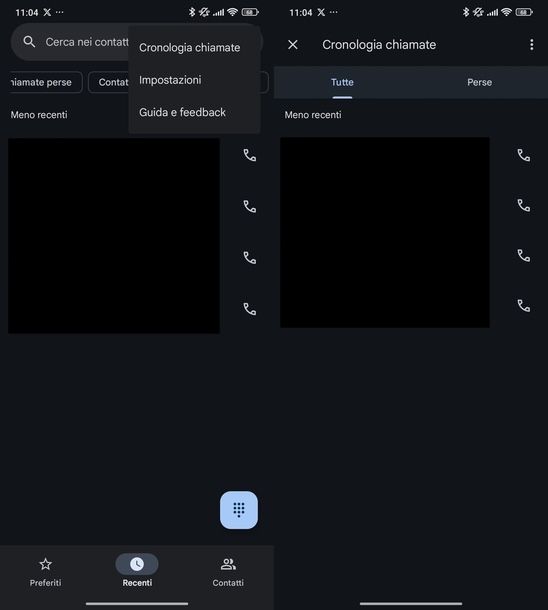
Su dispositivi Android, l'accesso alla cronologia delle chiamate è gestito principalmente attraverso l'app Telefono predefinita. È importante sapere come cancellare la cronologia sul cellulare Samsung e su altri dispositivi Android, poiché la procedura è molto simile indipendentemente dal produttore. Vediamo come procedere con l'app più comune.
Per visualizzare la cronologia delle chiamate, avvia l'app Telefono di Google (riconoscibile dall'icona con la cornetta blu su sfondo bianco) e tocca la scheda Recenti per vedere l'intera cronologia delle chiamate.
Successivamente, hai diverse opzioni per interagire con la cronologia. Puoi toccare la cornetta in corrispondenza di un contatto per chiamarlo direttamente. Inoltre, puoi utilizzare i filtri Tutte, Chiamate perse, Contatti, Non spam o Spam per filtrare le chiamate ricevute secondo le tue esigenze.
Se stai cercando un contatto specifico, usa il campo Cerca nei contatti in alto per trovarlo rapidamente. Per accedere a informazioni più dettagliate, tocca i tre puntini in alto a destra e seleziona Cronologia chiamate dal menu proposto per vedere nel dettaglio tutte le chiamate ricevute o solo quelle perse.
Nel caso volessi eliminare la cronologia delle chiamate, tocca sempre i tre puntini in alto a destra, seleziona Cancella cronologia chiamate e conferma premendo Ok nel messaggio Cancellare la cronologia chiamate?.
iPhone
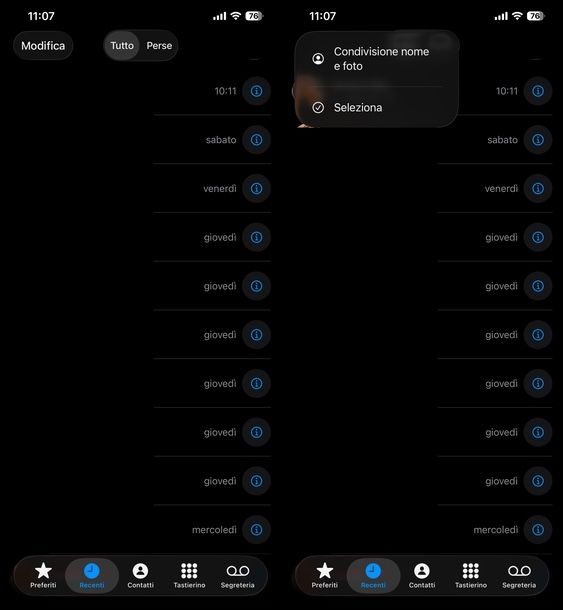
Sul “melafonino”, la gestione della cronologia delle chiamate è altrettanto intuitiva e accessibile. Prima di procedere, è utile sapere come cancellare la cronologia sul cellulare iPhone, operazione che può essere utile per mantenere la privacy o semplicemente mettere un po' di ordine nel registro chiamate.
Per accedere alla cronologia delle chiamate, avvia l'app Telefono di Apple (riconoscibile dall'icona con la cornetta verde su sfondo nero o bianco) e tocca la scheda Recenti dal menu in basso per vedere tutte le chiamate ricevute.
Puoi utilizzare le schede Tutte per vedere tutte le chiamate o Perse per visualizzare solo quelle perse. Per vedere tutti i dettagli di una chiamata specifica, come ad esempio l'orario esatto, fai tap sulla i in corrispondenza della chiamata ricevuta. Se vuoi eliminare una singola chiamata, fai un lungo tap sulla telefonata e seleziona Elimina dal menu che compare.
Per eliminare più chiamate contemporaneamente, premi il pulsante Modifica in alto a sinistra, seleziona Seleziona dal menu proposto, fai tap sulle chiamate che vuoi rimuovere per selezionarle e infine premi il pulsante Elimina in basso per cancellarle dall'elenco.
Come vedere la cronologia sul cellulare: ricerche Google
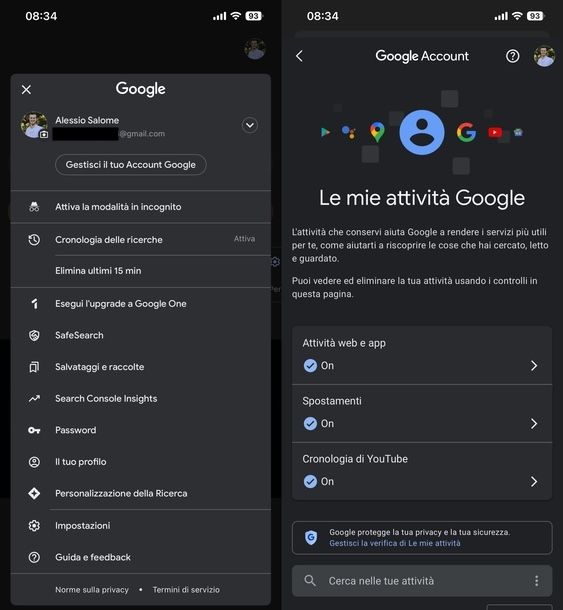
Come probabilmente già saprai, oltre alla cronologia dei singoli browser, esiste anche una cronologia dell'account Google configurato sul proprio device, che tiene conto delle ultime ricerche effettuate, dei video visti di YouTube e di tutti gli altri servizi del colosso di Mountain View.
Per avere maggiori informazioni su come gestire questa tipologia di cronologia, ti rimando alla mia guida su come cancellare la cronologia di Google, nella quale troverai tutte le procedure necessarie per visualizzare, gestire ed eliminare i dati associati al tuo account Google su qualsiasi dispositivo e piattaforma.
Nella guida che ti ho appena linkato scoprirai come accedere alla pagina Le mie attività di Google per gestire centralmente tutti i tuoi dati, come intervenire direttamente dalle impostazioni del browser Chrome per cancellare la cronologia di navigazione e come utilizzare le funzioni specifiche per rimuovere le tracce lasciate su Google Maps e Google Traduttore.
Ti sarà inoltre mostrato come configurare l'eliminazione automatica dei dati per mantenere sempre pulita la tua attività digitale senza dover intervenire manualmente ogni volta.
Come vedere la cronologia cancellata sul cellulare
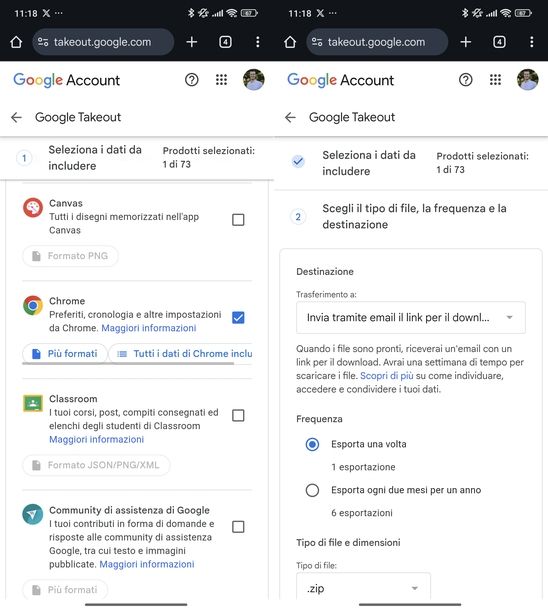
Hai eliminato per sbaglio la cronologia dal tuo smartphone e non riesci più a recuperare l'indirizzo di un sito che ora ti piacerebbe visitare?
In questo caso, sappi che sono disponibili alcuni metodi anche per recuperare la cronologia cancellata: me ne sono occupato nel tutorial che ti ho appena linkato e che ti consiglio di leggere, se vuoi tentare questa piccola impresa (le percentuali di successo sono variabili).

Autore
Salvatore Aranzulla
Salvatore Aranzulla è il blogger e divulgatore informatico più letto in Italia. Noto per aver scoperto delle vulnerabilità nei siti di Google e Microsoft. Collabora con riviste di informatica e cura la rubrica tecnologica del quotidiano Il Messaggero. È il fondatore di Aranzulla.it, uno dei trenta siti più visitati d'Italia, nel quale risponde con semplicità a migliaia di dubbi di tipo informatico. Ha pubblicato per Mondadori e Mondadori Informatica.